Come uscire dallo schermo intero in Windows 11
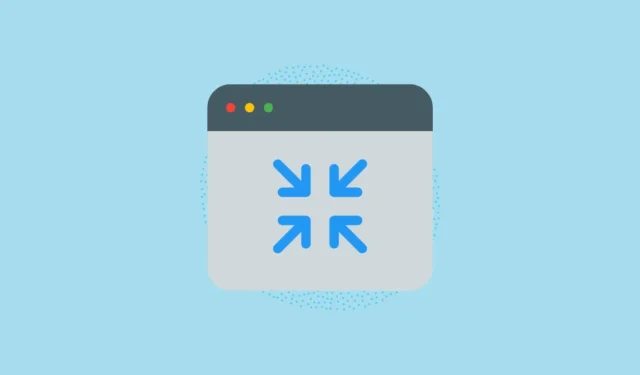
Passare alla modalità a schermo intero in qualsiasi app è una gioia. Hai tutto lo spazio sullo schermo che mostra il contenuto che desideri vedere in quel momento. Che si tratti di giocare, navigare in Internet o utilizzare strumenti di produttività.
Tuttavia, a volte l’app che stai utilizzando può avere un metodo diverso dal solito per uscire dalla modalità a schermo intero. Oppure, il rovescio della medaglia, diventa semplicemente non reattivo. In questa guida, abbiamo elencato tutti i metodi che puoi utilizzare per affrontare facilmente i problemi.
1. Premere il tasto funzione 11 (F11)
Il F11tasto è il collegamento globale predefinito per accedere o uscire dalla modalità a schermo intero in Windows 11. Il tasto si trova sopra il tasto numerico nella riga dei tasti funzione. Se hai un computer portatile con il blocco Fn abilitato, potresti anche dover premere il tasto “Fn” vicino al tasto “Windows” per funzionare.
2. Utilizzare il controllo modalità ‘Ingrandisci/Finestra’
In Windows, quasi tutte le app ed Esplora file avranno questo controllo nell’angolo in alto a destra della finestra. Fai clic e la finestra dell’app uscirà automaticamente dalla modalità a schermo intero. Ricorda, premendo nuovamente il pulsante si otterrà una modalità a schermo intero della finestra.
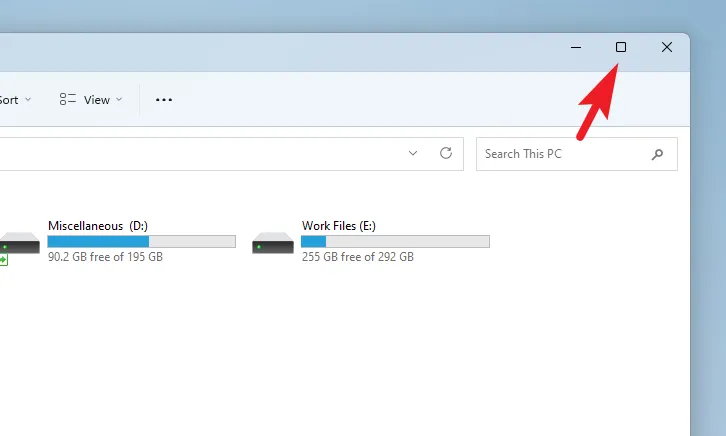
In alternativa, puoi ridurre a icona la finestra facendo clic sull’icona “Trattino”. Nota che riducendo a icona una finestra, la mandi in secondo piano, mentre il controllo della modalità “Ingrandisci/Finestra” mantiene l’app in primo piano e modifica solo le dimensioni della finestra.
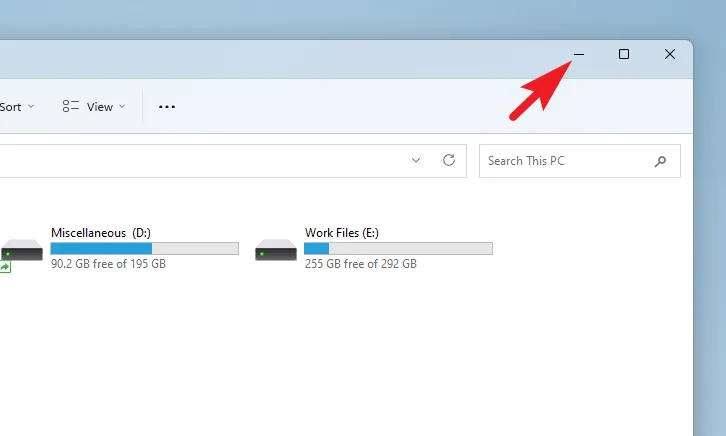
3. Premere il tasto Esc
Questo metodo funziona solo con lettori video. Che si tratti di YouTube o VLC Player, premendo il Esctasto uscirai dalla modalità a schermo intero. Prova questo metodo per verificare se funziona nell’app che desideri ridimensionare.
4. Disabilita la modalità a schermo intero sui browser
Se attivi accidentalmente la modalità a schermo intero su un browser, la barra del titolo viene completamente nascosta insieme ai pulsanti per ridurre a icona o uscire dall’app.
L’unico modo per uscire dalla modalità a schermo intero è trascinare il cursore del mouse vicino al bordo superiore dello schermo. Quindi fare clic sul pulsante “X” rivelato. Altrimenti, puoi premere il tasto F11 sulla tastiera per uscire dallo schermo intero.
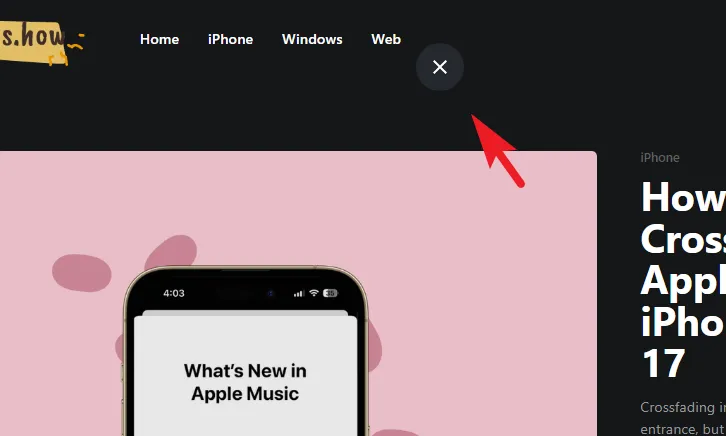
4. Usa il menu ‘Alt+Spazio’
Nel caso in cui non siano visibili i controlli della barra del titolo e anche F11 non sembra fare il trucco per te, la soluzione successiva è premere insieme il tasto Alt+ Spacesulla tastiera. Questo farà apparire il menu della finestra del programma.
Una volta che il menu è visibile, fai clic sul pulsante “Ripristina” per uscire dalla modalità a schermo intero dell’app. In alternativa, puoi scegliere l’opzione “Riduci a icona” per ridurre a icona l’app sulla barra delle applicazioni.
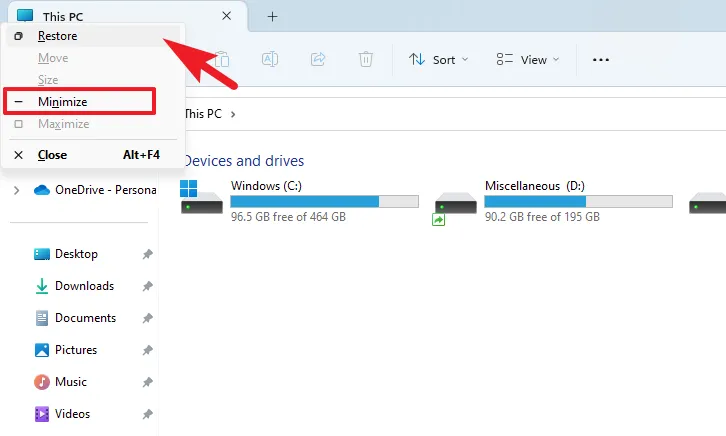
5. Utilizzare la barra delle applicazioni di Windows
Nel caso in cui nessuna soluzione fino ad ora sia abbastanza conveniente per te, dovrebbe essere questa. La barra delle applicazioni ospita tutte le tue app aperte e puoi eseguire facilmente le funzioni di controllo di base.
Passa semplicemente il mouse sulla miniatura dell’app che desideri ridimensionare e fai clic con il pulsante destro del mouse sull’anteprima. Quindi, fai clic sull’opzione “Ripristina”.
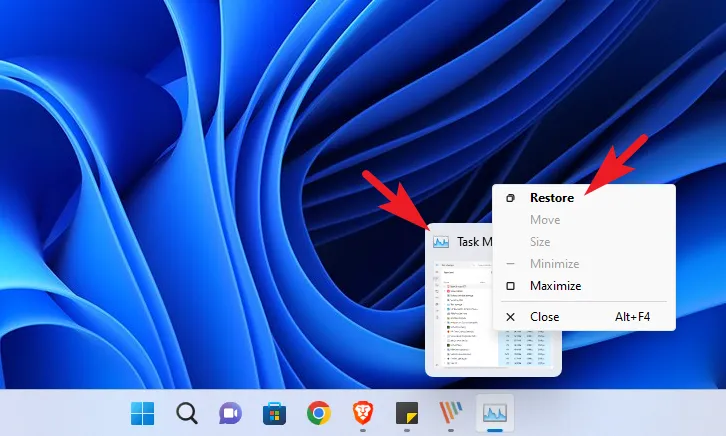
6. Utilizzare Gestione attività
Sebbene non sia tecnicamente un metodo per ripristinare un’app in modalità finestra, puoi sempre richiamare Task Manager e chiudere l’app se l’app viene bloccata o non risponde in modalità a schermo intero.
Vai al menu Start e digita Task Managerper eseguire una ricerca. Quindi, fai clic su “Task Manager” fino ai risultati della ricerca.

Altrimenti, puoi anche premere i tasti Ctrl+ Shift+ Escsulla tastiera per avviare Task Manager.
Successivamente, assicurati di essere nella scheda “Processi”. Quindi, fare clic per selezionare l’app dall’elenco. Infine, fai clic su “Termina operazione” per terminare il programma.
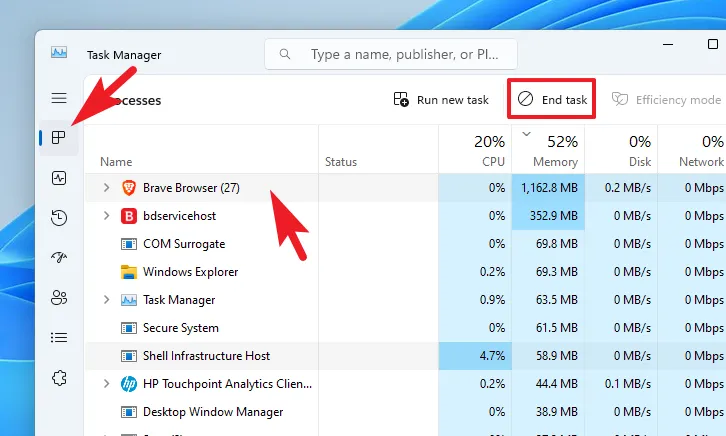
Soluzioni alternative per uscire dalla modalità a schermo intero
Passa al desktop
Premi semplicemente i tasti Ctrl+ De passerai al desktop e tutte le app attive verranno eseguite in background, portandoti effettivamente fuori dalla modalità a schermo intero.
Passa a un’altra app
È risaputo che la scorciatoia da tastiera Alt+ Tabviene utilizzata per passare da un’app aperta all’altra su Windows. Se non riesci a trovare una via d’uscita dalla modalità a schermo intero, puoi utilizzare questo piccolo trucco ingegnoso per passare a un’altra app.
Ecco, gente. Questi sono tutti i modi per uscire dalla modalità a schermo intero sul tuo computer Windows 11.



Lascia un commento